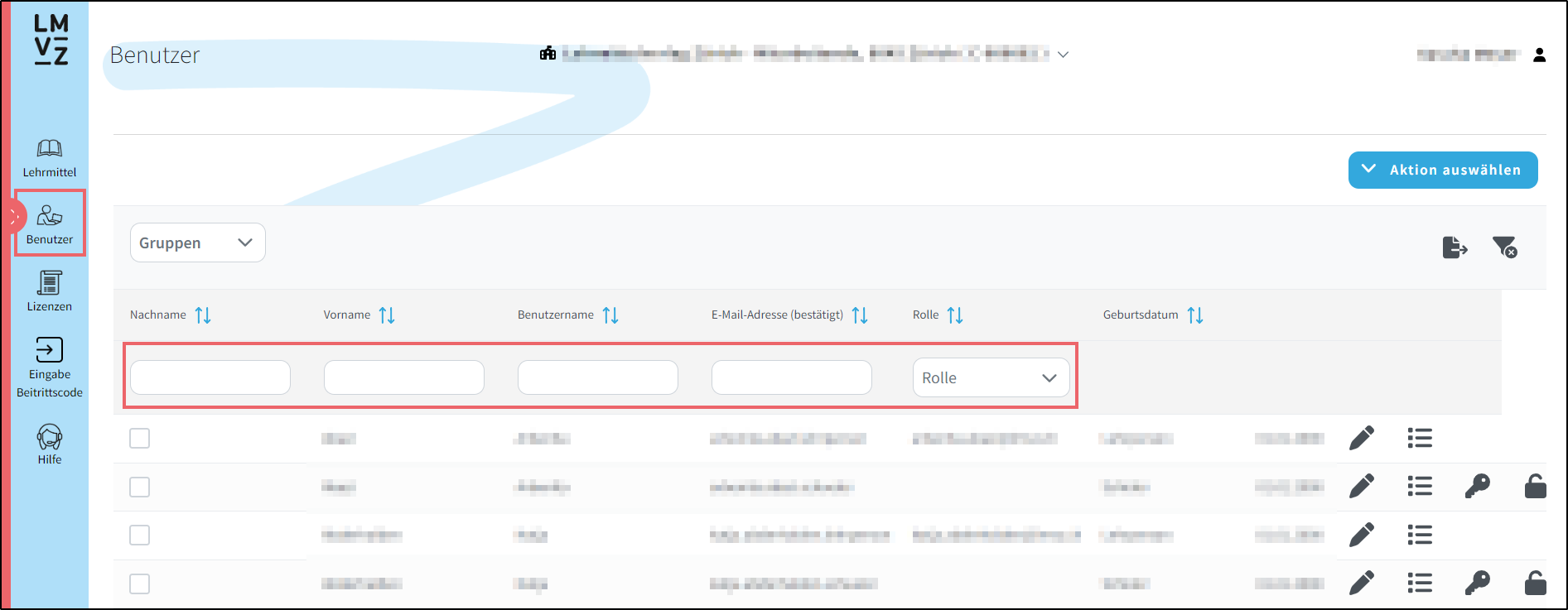Benutzer & Gruppen
Mandantenwechsel mit Beitrittscode Rolle Administrator Superuser Lehrperson Schüler
Verwendungszweck
Der beschriebene Prozess «Mandantenwechsel mit Beitrittscode» bietet die Möglichkeit eine grosse Anzahl bereits bestehender Benutzerkonten eines Mandanten in einen anderen Mandanten zu transferieren. Hierfür sind Massnahmen seitens der aufnehmenden Schule notwendig.
Aufnehmende Schule: Beitrittscode erstellen
Gehen Sie zum Menü Benutzer und klicken Sie auf Beitrittscode.
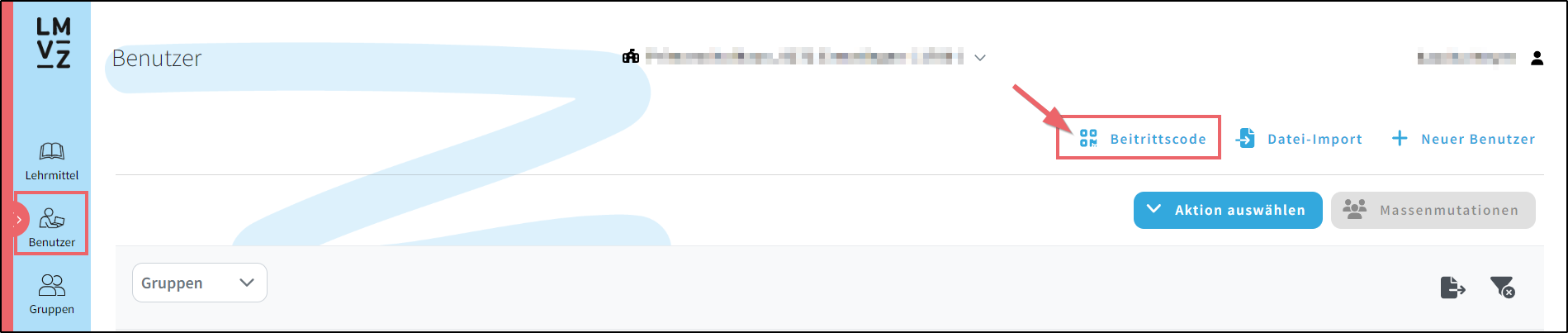
Falls Sie in der Vergangenheit bereits Beitrittscodes erstellt haben, sind Sie in der Übersicht Beitrittscodes ersichtlich. Um einen neuen Beitrittscode zu erstellen, klicken Sie auf Neuer Beitrittscode.
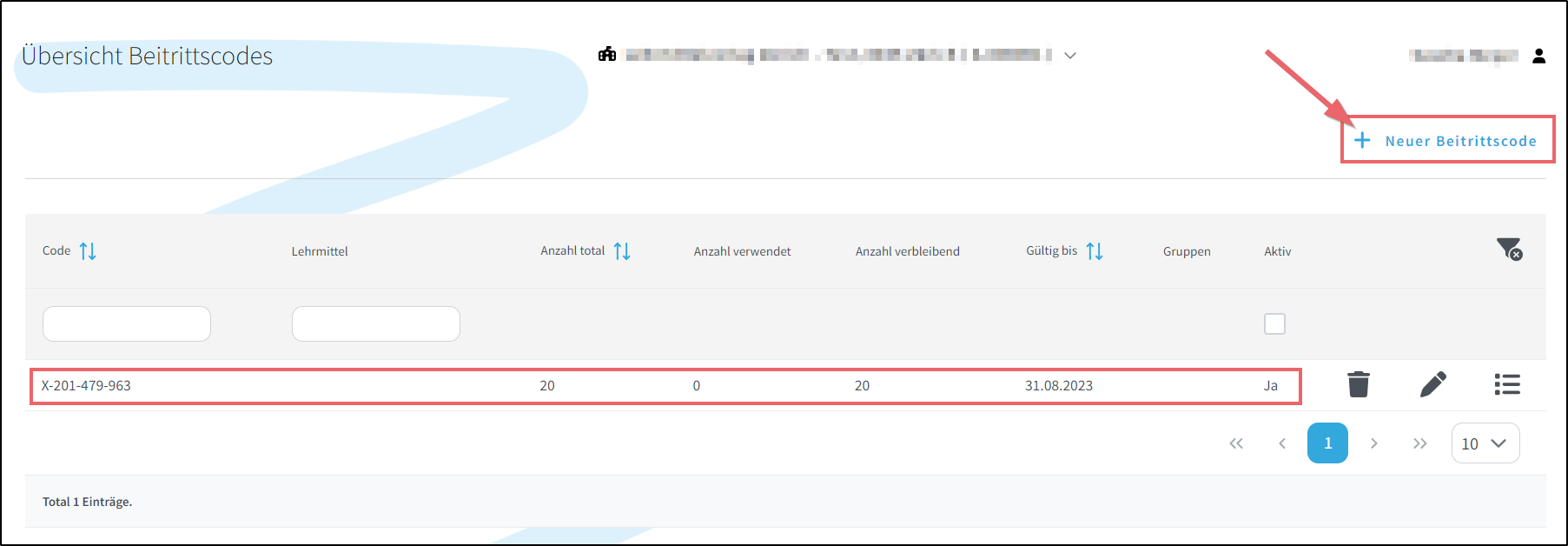
Es öffnet sich die Eingabemaske Beitrittscode bearbeiten.
- Der Beitrittscode ist automatisch generiert worden und kann nicht geändert werden.
- Wählen Sie optional aus dem Dropdown-Menü das Lehrmittel aus, das zusammen mit dem Beitritt zur Schule zugewiesen werden soll.
- Geben Sie optional den Namen einer Gruppe an, zu der die Benutzer hinzugefügt werden sollen. Den Namen der Gruppe können Sie direkt ins entsprechende Feld eingeben – das System wird die Gruppe anschliessend automatisch anlegen.
- Geben Sie an, wie lange der Code gültig sein soll.
Tipp: Wählen Sie eine lange Gültigkeit von ca. 3 Monaten. Sie können das Gültigkeitsdatum jederzeit nachträglich verändern oder den Beitrittscode ganz deaktivieren.
- Geben Sie an, für wie viele Schüler respektive wie oft der Code maximal verwendet werden kann.
Tipp: Definieren Sie eine etwas höhere Anzahl als die effektive Schüleranzahl. Sie können die Anzahl im Nachhinein jederzeit anpassen.
Das Feld Beitrittscode aktiv ist bereits aktiviert. Sind alle Felder ausgefüllt, klicken Sie anschliessend auf Speichern.
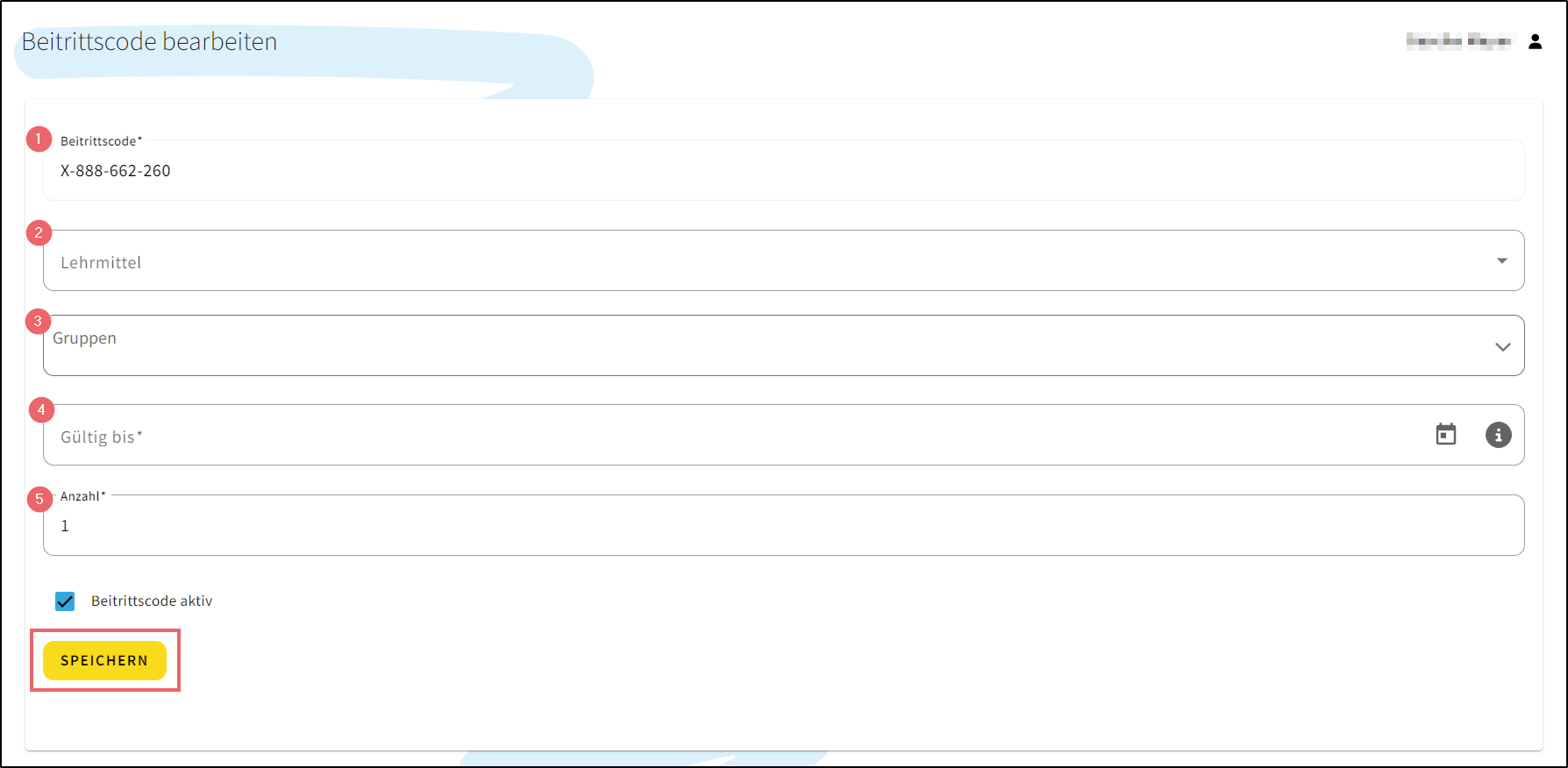
Nach dem Speichern ist der Beitrittscode auf der Übersicht Beitrittscodes aufgeführt. Sie können sie jederzeit über das Stiftsymbol bearbeiten und direkt drucken. Der Beitrittscode steht auch als QR-Code zur Verfügung.

Alternative Vorgehensweisen
- Sie können den beigetretenen Benutzern im Nachhinein weitere Lizenzen nach dem üblichen Ablauf zuweisen.
- Den Beitrittscode können Sie auch ohne zugewiesenes Lehrmittel generieren und die Lizenzen im Nachhinein zuweisen. Damit werden Ihrem Mandanten lediglich die Benutzer hinzugefügt.
- Sie können Gruppen auch über das Menü Gruppen anlegen.
Beitrittscode einlösen
Wichtig: Die folgenden Ausführungen gelten nur Schüler, die bereits ein persönliches Benutzerkonto auf digital.lmvz.ch besitzen. Bei Schülern, die noch kein Benutzerkonto haben, gehen Sie nach der Anleitung einzelnen oder mehrere Benutzer erstellen vor.
Zu Beginn des neuen Schuljahres fordern Sie als Klassenlehrperson die Schüler auf, sich entweder in der Schulstunde oder zu Hause auf digital.lmvz.ch mit dem persönlichen Benutzernamen und Passwort einzuloggen.
Bitte halten Sie den Beitrittscode bereit, den Ihr Administrator Ihnen übermittelt hat. Haben Sie keinen Beitrittscode erhalten, wenden Sie sich an diejenige Person an Ihrer Schule, die als
Administrator bestimmt worden ist. In diesem Beitrag sehen Sie, wie Sie im System nachschauen können, wer Ihr Administrator für LMVZ digital ist.
War das Log-in der Schüler erfolgreich, öffnet sich die Ansicht Meine Lehrmittel.
Die Schüler rufen nun das Menü Eingabe Beitrittscode auf und geben in der Eingabemaske den Beitrittscode ein. Anschliessend klicken sie auf Zur Vorschau.
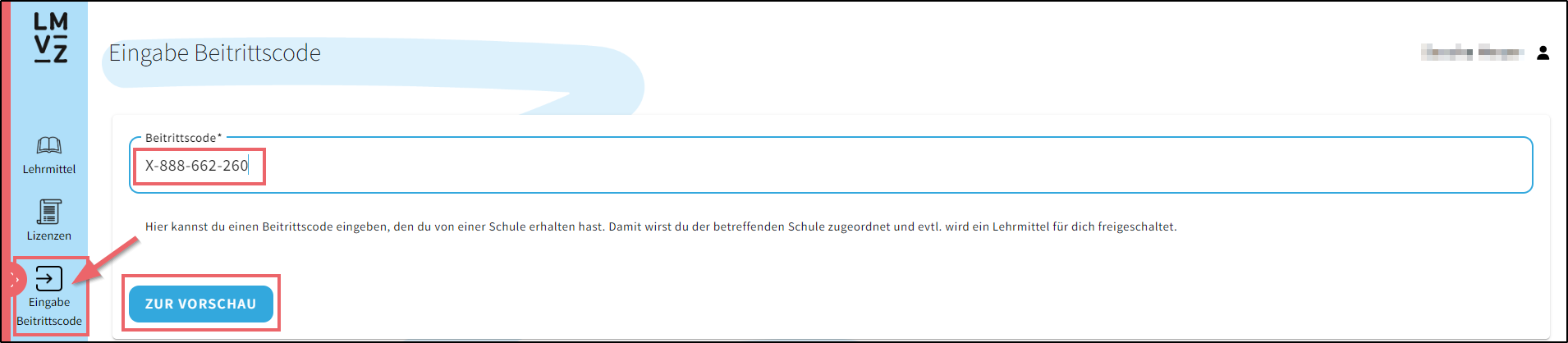
Wurde dem Code ein Lehrmittel zugewiesen, erscheint die Übersicht Vorschau Beitrittscode. Die Schüler klicken auf OK.
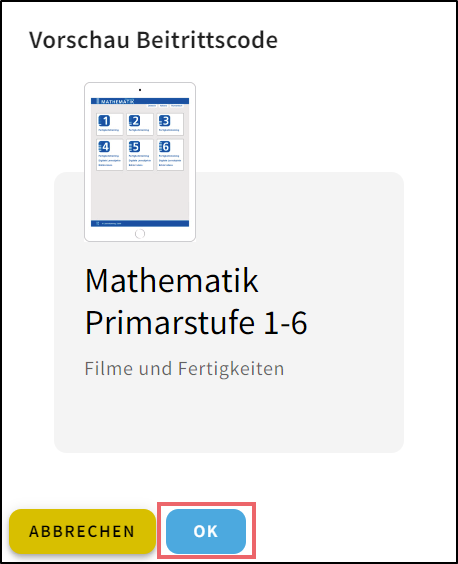
Anschliessend gelangt der Schüler wieder auf die Ansicht Meine Lehrmittel und kann auf seine digitalen Produkte zugreifen.
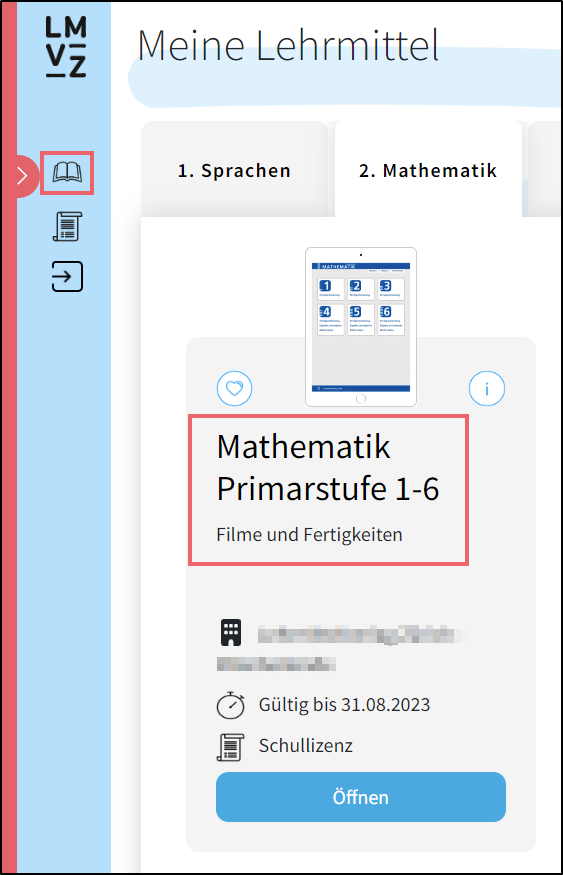
Als Lehrperson können Sie über die Ansicht Benutzer prüfen, ob Ihre Schüler dem System hinzugefügt worden sind.
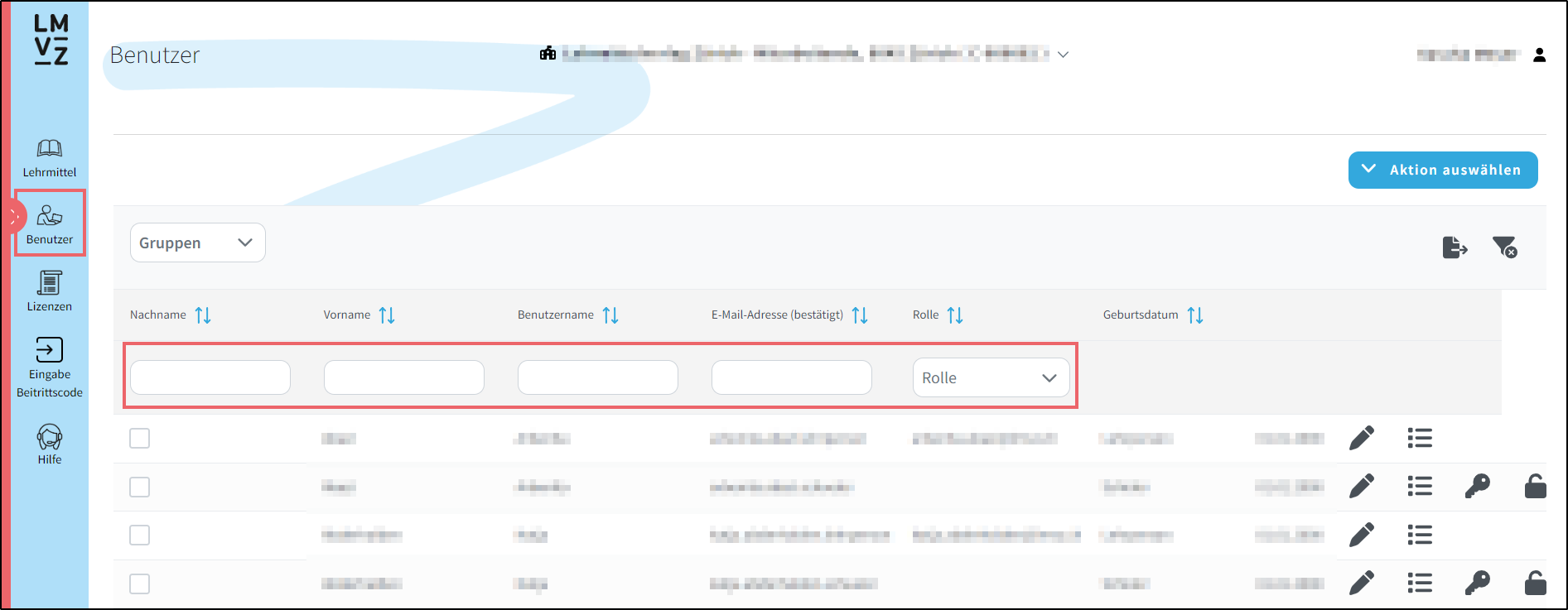
| Rolle |
| Administrator |
| Superuser |
| Lehrperson |
| Schüler |
Verwendungszweck
Der beschriebene Prozess «Mandantenwechsel mit Beitrittscode» bietet die Möglichkeit eine grosse Anzahl bereits bestehender Benutzerkonten eines Mandanten in einen anderen Mandanten zu transferieren. Hierfür sind Massnahmen seitens der aufnehmenden Schule notwendig.
Aufnehmende Schule: Beitrittscode erstellen
Gehen Sie zum Menü Benutzer und klicken Sie auf Beitrittscode.
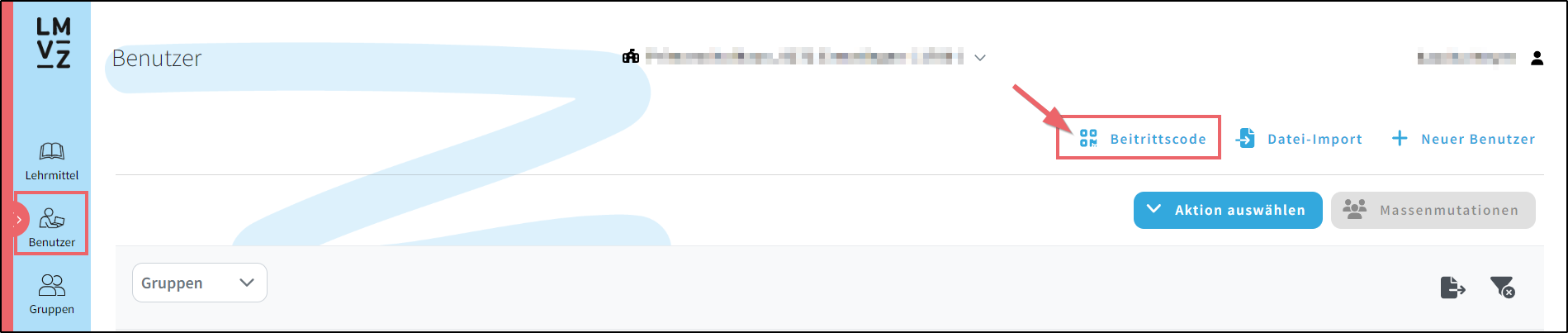
Falls Sie in der Vergangenheit bereits Beitrittscodes erstellt haben, sind Sie in der Übersicht Beitrittscodes ersichtlich. Um einen neuen Beitrittscode zu erstellen, klicken Sie auf Neuer Beitrittscode.
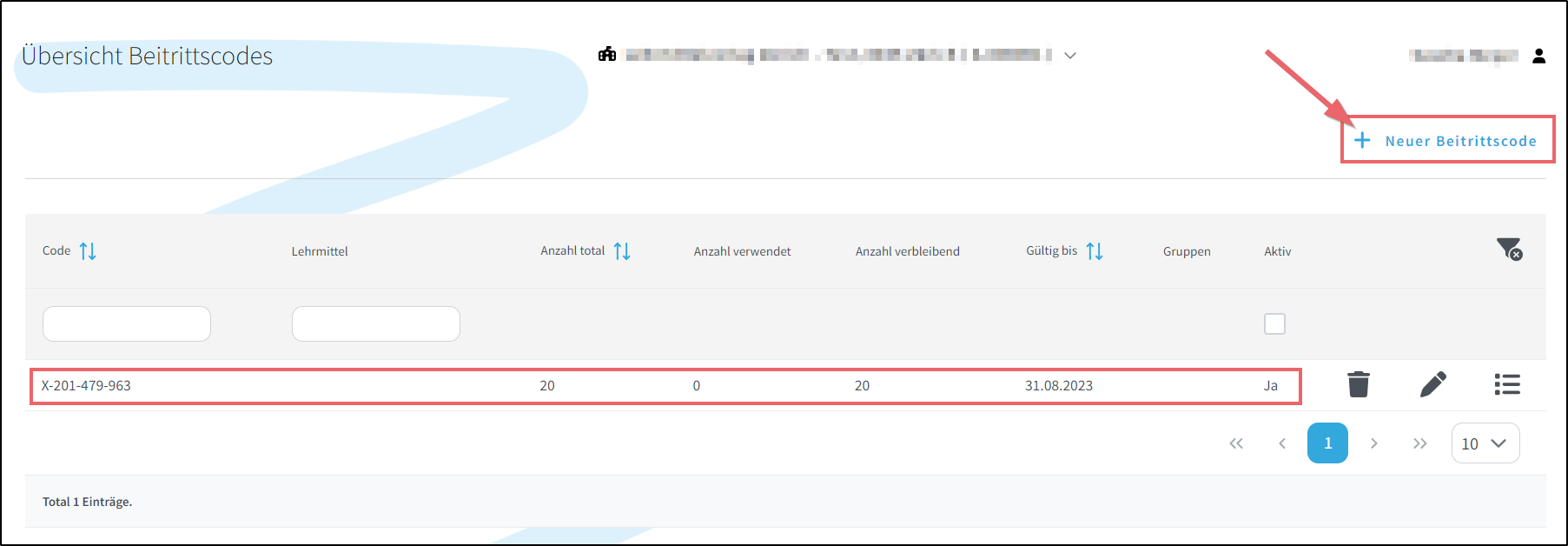
Es öffnet sich die Eingabemaske Beitrittscode bearbeiten.
- Der Beitrittscode ist automatisch generiert worden und kann nicht geändert werden.
- Wählen Sie optional aus dem Dropdown-Menü das Lehrmittel aus, das zusammen mit dem Beitritt zur Schule zugewiesen werden soll.
- Geben Sie optional den Namen einer Gruppe an, zu der die Benutzer hinzugefügt werden sollen. Den Namen der Gruppe können Sie direkt ins entsprechende Feld eingeben – das System wird die Gruppe anschliessend automatisch anlegen.
- Geben Sie an, wie lange der Code gültig sein soll.
Tipp: Wählen Sie eine lange Gültigkeit von ca. 3 Monaten. Sie können das Gültigkeitsdatum jederzeit nachträglich verändern oder den Beitrittscode ganz deaktivieren. - Geben Sie an, für wie viele Schüler respektive wie oft der Code maximal verwendet werden kann.
Tipp: Definieren Sie eine etwas höhere Anzahl als die effektive Schüleranzahl. Sie können die Anzahl im Nachhinein jederzeit anpassen.
Das Feld Beitrittscode aktiv ist bereits aktiviert. Sind alle Felder ausgefüllt, klicken Sie anschliessend auf Speichern.
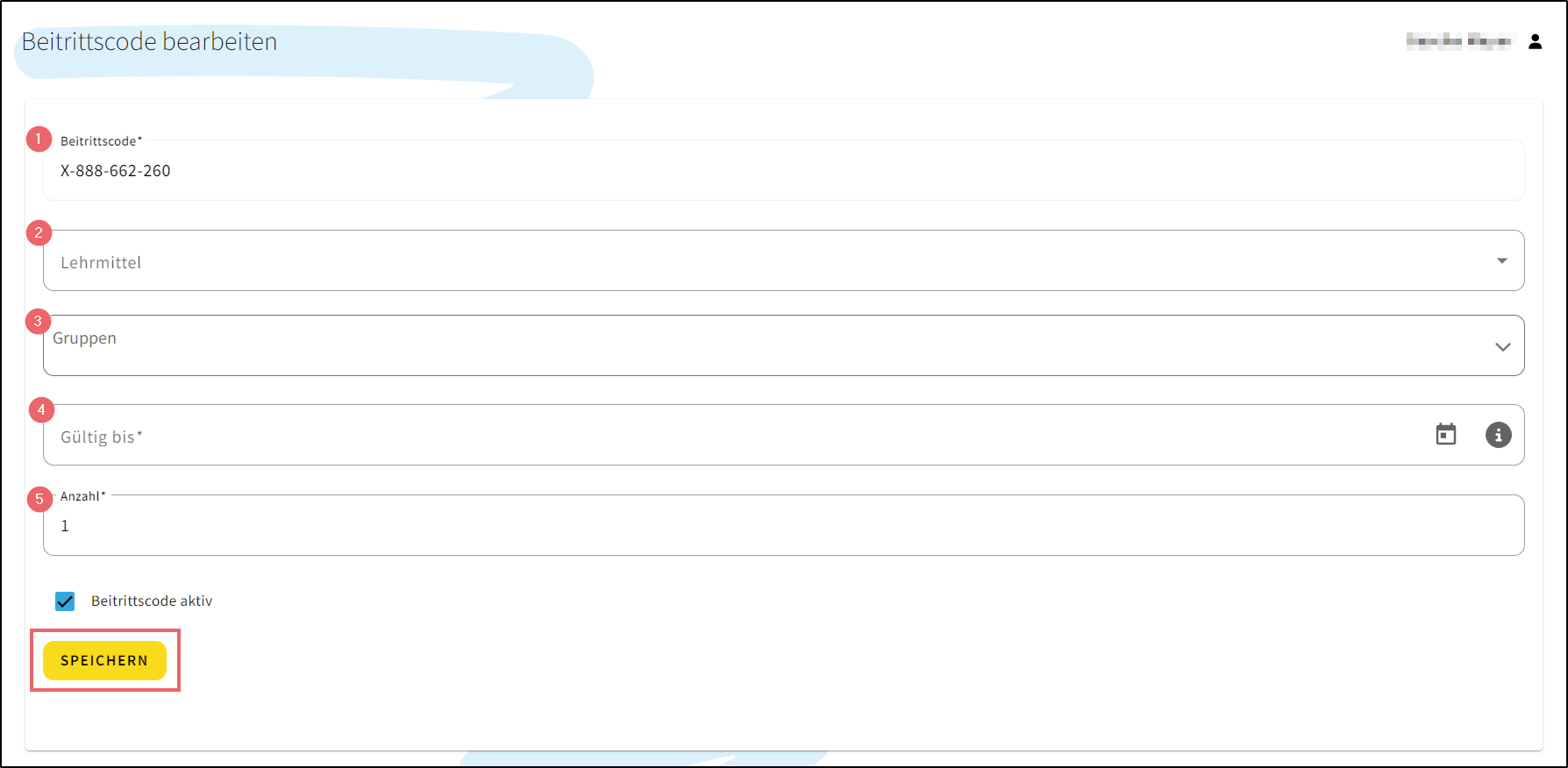
Nach dem Speichern ist der Beitrittscode auf der Übersicht Beitrittscodes aufgeführt. Sie können sie jederzeit über das Stiftsymbol bearbeiten und direkt drucken. Der Beitrittscode steht auch als QR-Code zur Verfügung.

Alternative Vorgehensweisen
- Sie können den beigetretenen Benutzern im Nachhinein weitere Lizenzen nach dem üblichen Ablauf zuweisen.
- Den Beitrittscode können Sie auch ohne zugewiesenes Lehrmittel generieren und die Lizenzen im Nachhinein zuweisen. Damit werden Ihrem Mandanten lediglich die Benutzer hinzugefügt.
- Sie können Gruppen auch über das Menü Gruppen anlegen.
Beitrittscode einlösen
Wichtig: Die folgenden Ausführungen gelten nur Schüler, die bereits ein persönliches Benutzerkonto auf digital.lmvz.ch besitzen. Bei Schülern, die noch kein Benutzerkonto haben, gehen Sie nach der Anleitung einzelnen oder mehrere Benutzer erstellen vor.
Zu Beginn des neuen Schuljahres fordern Sie als Klassenlehrperson die Schüler auf, sich entweder in der Schulstunde oder zu Hause auf digital.lmvz.ch mit dem persönlichen Benutzernamen und Passwort einzuloggen.
Bitte halten Sie den Beitrittscode bereit, den Ihr Administrator Ihnen übermittelt hat. Haben Sie keinen Beitrittscode erhalten, wenden Sie sich an diejenige Person an Ihrer Schule, die als
Administrator bestimmt worden ist. In diesem Beitrag sehen Sie, wie Sie im System nachschauen können, wer Ihr Administrator für LMVZ digital ist.
War das Log-in der Schüler erfolgreich, öffnet sich die Ansicht Meine Lehrmittel.
Die Schüler rufen nun das Menü Eingabe Beitrittscode auf und geben in der Eingabemaske den Beitrittscode ein. Anschliessend klicken sie auf Zur Vorschau.
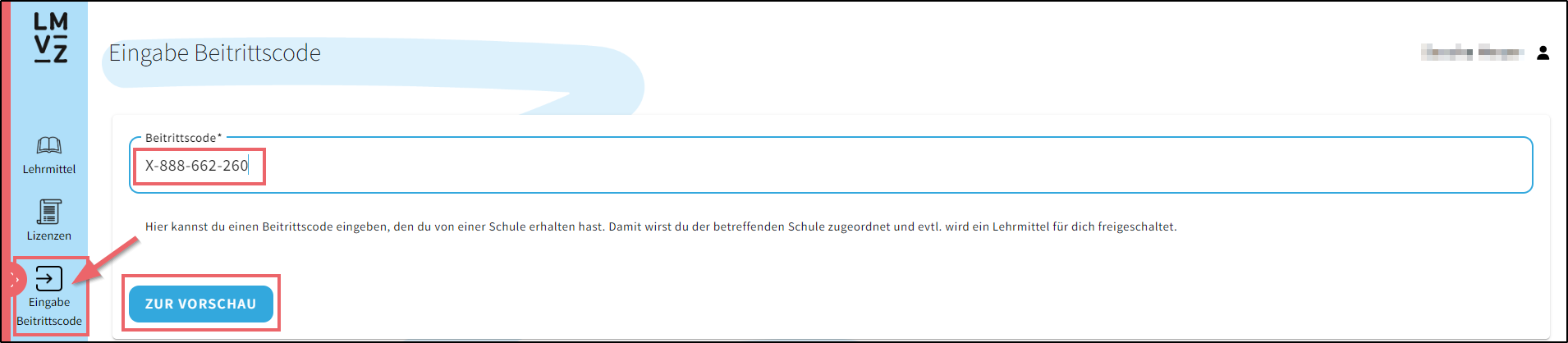
Wurde dem Code ein Lehrmittel zugewiesen, erscheint die Übersicht Vorschau Beitrittscode. Die Schüler klicken auf OK.
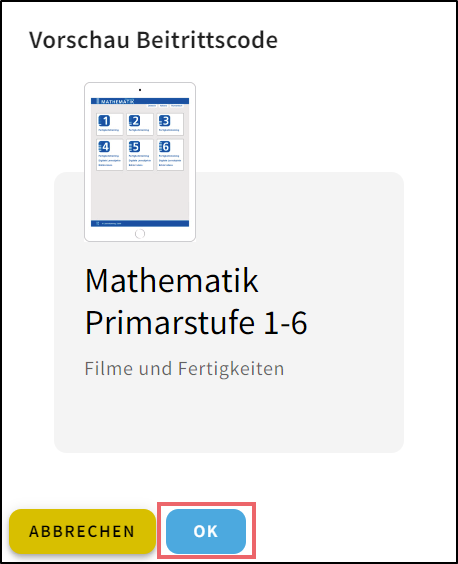
Anschliessend gelangt der Schüler wieder auf die Ansicht Meine Lehrmittel und kann auf seine digitalen Produkte zugreifen.
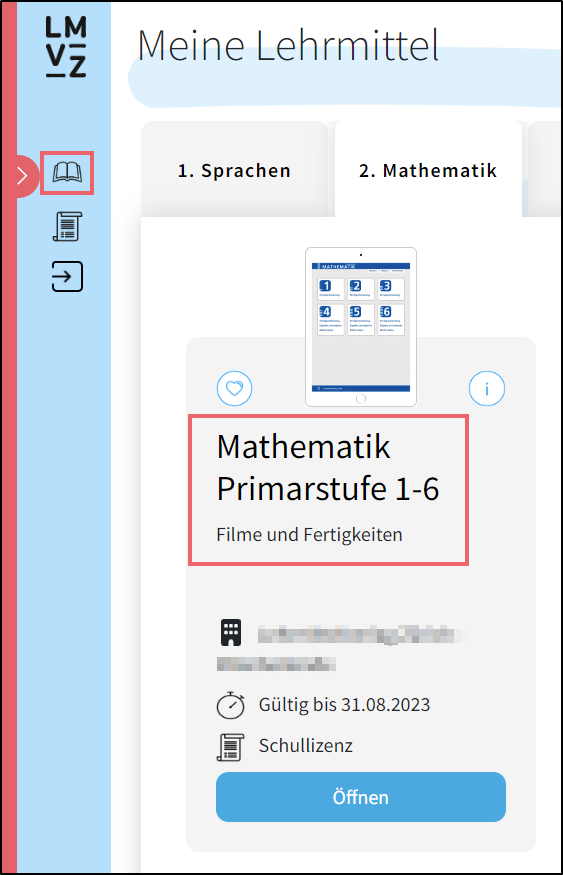
Als Lehrperson können Sie über die Ansicht Benutzer prüfen, ob Ihre Schüler dem System hinzugefügt worden sind.